iGameZone Ⅱ相对一代界面较为整洁,主界面只透露了显卡少量信息,此外,如果你的七彩虹显卡有RGB LED信仰灯,还可以通过这个软件设置RGB灯效,有需求的用户请下载是使用!

iGameZone II设置教程
1、主界面:主页面默认圆环居住,显示核心频率,核心温度以及显存占用率,从上往下依次为当前,最大及最小。软件同时支持LCD及LED的调节,如显卡无上述调节功能,按钮默认隐藏。
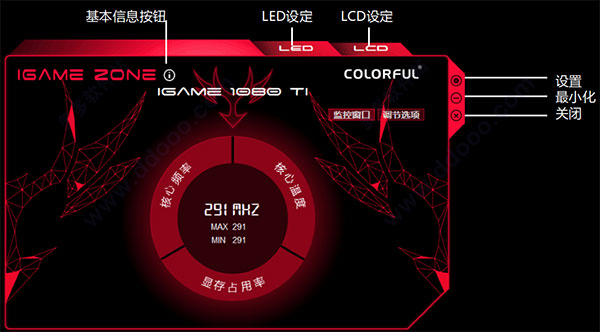
2、LED界面
如何选取颜色:按鼠标左键选取颜色,选中的色块左上角会有白色三角标记。
如何自定义颜色:第一排颜色为固定默认值,第二排颜色为自定义,默认为空白色,当点击空白色块时,默认变为红色,这时拖动颜色滑块更改自定义颜色。
找不到确认按钮:LED换光方案为实时同步,无需确认。

3、LCD设定界面
LCD设定现已加入iGame Zone II!
可以进行自动切换及手动切换。绿色的滑块为LCD的开关。
同时按左侧的三个按钮可以强制LCD屏显示对应的项目。
例:如果LCD屏正显示显存占用,用户点击左侧的核心频率,则LCD屏也切换到显示核心频率的状态。
4、基本信息界面
左键按下信息按钮弹出基本信息页,可以查看各项参数
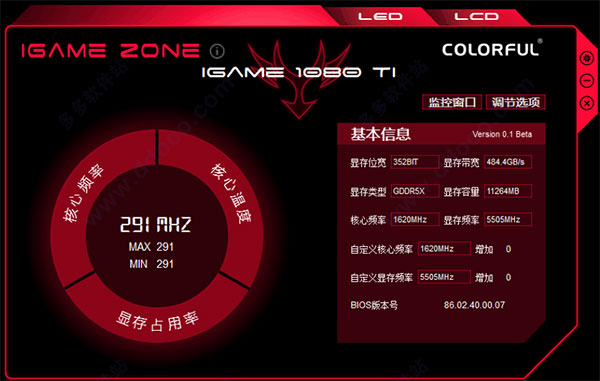
5、调节选项界面
如何调节:共六项可调节,两种调节方式:
第一种将鼠标移至调节项目,会出现滑块,调整滑块位置进行调节
第二种为直接修改右侧框中数值进行修改风扇转速目前无法用户自订(后期会加入),灰色显示则无法修改。
为什么没有确认按钮:确认,默认以及取消默认为隐藏状态,只有进行调节后才显示,修改完自动隐藏。
注:更改完后未进行保存后切去其他页面则自动恢复至更改前的状态。

6、点击监控窗口按钮右侧飞出监控信息页面,左上角为驱动版本,总共监测如下六种信息,默认缩略显示,右侧信息分别为实时,最大以及最小信息显示,右上角为展开按钮,展开即可显示详细监控菜单
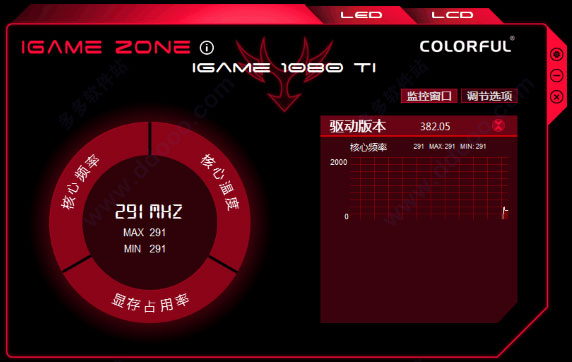
用户可自定义展开项目

如不选取展开项目则展开按钮消失
7、设置界面
设置界面下可以进行各种个性化设定
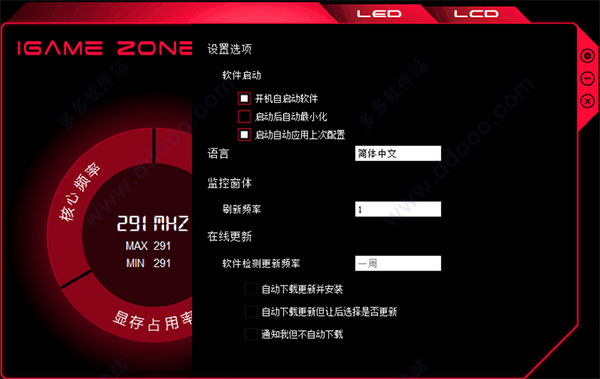
更新日志
v1.0.2.4版本1、改进了稳定性以及修复一些BUG。
v1.0.2.3版本
1、增加用户自定义调节LED切换间隔。
2、将单色呼吸和常亮合并到多色呼吸和常亮中。
3、当软件启动时,将不再默认更改LED颜色。
- 显卡超频软件
-
 更多 (12个) >>常用的显卡超频软件推荐 显卡超频就是通过驱动或软件来修改显卡的工作频率、电压等来提升显卡的性能。有时候我们会通过对显卡进行超频操作来提升显卡的性能,达到流畅运行游戏的目的。目前很多显卡超频软件都是显卡厂商发布的,如微星显卡超频软件MSI Afterburner,英伟达显卡超频软件NVIDIA Inspector等。如果不想花钱又想让系统性能有一定幅度的提升,那么硬件超频是最好的选择,处理器、系统内存和显卡都能超频,可以提升系统性能——有时幅度还相当大。那么显卡超频软件哪个好用?小编这里给大家带来了常用的显卡超频软件推荐,希望对各位玩家有帮助。
更多 (12个) >>常用的显卡超频软件推荐 显卡超频就是通过驱动或软件来修改显卡的工作频率、电压等来提升显卡的性能。有时候我们会通过对显卡进行超频操作来提升显卡的性能,达到流畅运行游戏的目的。目前很多显卡超频软件都是显卡厂商发布的,如微星显卡超频软件MSI Afterburner,英伟达显卡超频软件NVIDIA Inspector等。如果不想花钱又想让系统性能有一定幅度的提升,那么硬件超频是最好的选择,处理器、系统内存和显卡都能超频,可以提升系统性能——有时幅度还相当大。那么显卡超频软件哪个好用?小编这里给大家带来了常用的显卡超频软件推荐,希望对各位玩家有帮助。 -
-

rtss中文版(显卡超频锁帧软件) 22.3M
查看/简体中文v7.3.0 -

魔盘XtremeTuner(影驰显卡超频软件) 121.33M
查看/简体中文v1.0.5.7官方汉化版 -

HOF AI(影驰显卡超频软件) 30.15M
查看/简体中文官方版 -

耕升expertool iii(耕升显卡超频软件) 13.14M
查看/简体中文v3.0.0.4官方中文版 -

微星显卡超频工具(MSI Afterburner) 32.79M
查看/简体中文v4.6.0官方中文版 -

iGameZone II(七彩虹显卡超频软件) 18.63M
查看/简体中文v1.0.2.4官方版 -

nvidia显卡超频工具(evga precision xoc) 49.24M
查看/英文v6.2.5官方版 -

影驰显卡超频软件(gamer control) 2.95M
查看/简体中文v1.0官方版 -

耕升显卡超频软件(SOUL MATE) 1.15M
查看/简体中文v1.0.0.1官方版 -

amd gpu clock tool(显卡超频软件) 1.51M
查看/简体中文v0.9.26.0官方版 -

华硕显卡超频软件(asus gpu tweak) 28.78M
查看/简体中文v2.8.3.0中文版 -

微星小飞机电脑版 35.04M
查看/简体中文v4.6.6附使用教程
-
发表评论
0条评论软件排行榜
热门推荐
 crystaldiskmark官方版 v8.0.51M / 多国语言
crystaldiskmark官方版 v8.0.51M / 多国语言 aida64extreme中文绿色版 v7.00.670068.94M / 多国语言[中文]
aida64extreme中文绿色版 v7.00.670068.94M / 多国语言[中文] GPUinfo(显卡信息检测工具) 绿色版1.03M / 简体中文
GPUinfo(显卡信息检测工具) 绿色版1.03M / 简体中文 DXVA Checker v3.14.0绿色版1M / 英文
DXVA Checker v3.14.0绿色版1M / 英文 System Information Viewer(测试主板电压,cpu温度,风扇速度等) v5.50绿色版11.7M / 英文
System Information Viewer(测试主板电压,cpu温度,风扇速度等) v5.50绿色版11.7M / 英文 鲁大师纯净版 v6.1020绿色版207.14M / 简体中文
鲁大师纯净版 v6.1020绿色版207.14M / 简体中文 Speccy硬件检测工具 v1.31.0.7323.85M / 简体中文
Speccy硬件检测工具 v1.31.0.7323.85M / 简体中文 IsMyLcdOK(液晶显示器测试软件) v3.44绿色版102K / 多国语言[中文]
IsMyLcdOK(液晶显示器测试软件) v3.44绿色版102K / 多国语言[中文] KeyboardTest(键盘好坏测试工具) v4.09.71M / 简体中文
KeyboardTest(键盘好坏测试工具) v4.09.71M / 简体中文 gpuz中文绿色版 v2.46.0单文件版8.43M / 简体中文
gpuz中文绿色版 v2.46.0单文件版8.43M / 简体中文
















 crystaldiskmark官方版 v8.0.5
crystaldiskmark官方版 v8.0.5 aida64extreme中文绿色版 v7.00.6700
aida64extreme中文绿色版 v7.00.6700 GPUinfo(显卡信息检测工具) 绿色版
GPUinfo(显卡信息检测工具) 绿色版 DXVA Checker v3.14.0绿色版
DXVA Checker v3.14.0绿色版 System Information Viewer(测试主板电压,cpu温度,风扇速度等) v5.50绿色版
System Information Viewer(测试主板电压,cpu温度,风扇速度等) v5.50绿色版 鲁大师纯净版 v6.1020绿色版
鲁大师纯净版 v6.1020绿色版 Speccy硬件检测工具 v1.31.0.732
Speccy硬件检测工具 v1.31.0.732 IsMyLcdOK(液晶显示器测试软件) v3.44绿色版
IsMyLcdOK(液晶显示器测试软件) v3.44绿色版 KeyboardTest(键盘好坏测试工具) v4.0
KeyboardTest(键盘好坏测试工具) v4.0 gpuz中文绿色版 v2.46.0单文件版
gpuz中文绿色版 v2.46.0单文件版 赣公网安备36010602000168号,版权投诉请发邮件到ddooocom#126.com(请将#换成@),我们会尽快处理
赣公网安备36010602000168号,版权投诉请发邮件到ddooocom#126.com(请将#换成@),我们会尽快处理